
Instagram für "Windows Phone" - Bild herunterladen und verwenden?
Der Artikel sagt Ihnen, was Instagram für "Windows Phone" ist und wie sie installiert werden soll.
Navigation
Soziales Netzwerk selbst " Instagram."Erschien früher als der für ihn erstellte Antrag. Dann die Anwendung " Instagram."Es wurde allmählich für iPhones und Smartphones konzipiert. Und erst danach erschien die Version des Antrags für Benutzer. Windows Phone" Jetzt " Instagram.»Es gibt mehr als eine Milliarde Menschen auf der ganzen Welt. In der heutigen Überprüfung werden wir den Antrag analysieren " Instagram."Zum" Windows Phone"Und lernen Sie, es zu verwenden.
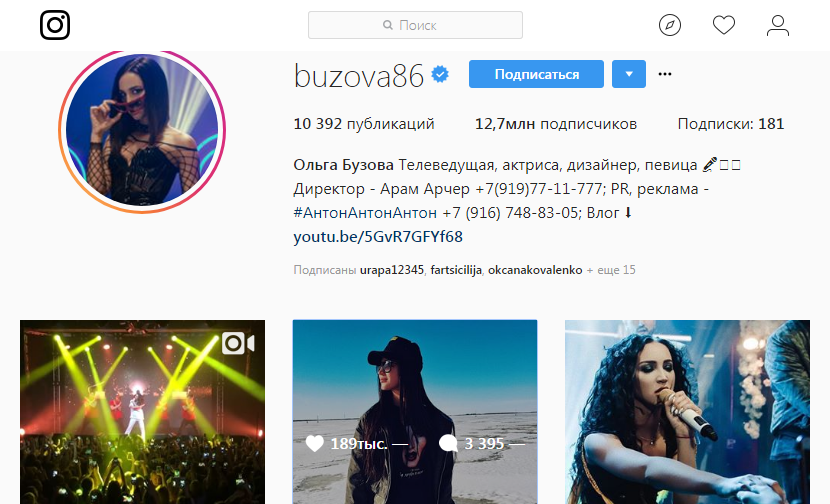
Laden Sie Instagram für Windows Phone herunter und installieren Sie sie
Was ist die Instagram-Anwendung für mobile Geräte?
Anwendung " Instagram.»Für mobile Geräte ermöglicht es das Eintritt in das soziale Netzwerk" Instagram."Und teilen Sie dort Fotos oder Videodateien frei. An dem selben Ort können Sie Ihre Kommentare hinterlassen, legt Likes, machen Wiederholungen und so weiter. Im Allgemeinen ist das übliche soziale Netzwerk wie viele andere.
Die Anwendung ist so konzipiert, dass es bequemer ist, " Instagram." Fotos können sofort auf Ihren Geschmack bearbeitet und die Option herauslegen, die Sie zunächst konzipiert haben.
Eine der Merkmale der Anwendung ist, dass das Bildformat in quadratischer Form vorgenommen wird, da es zuvor mit Hilfe einer solchen Kamera als " Polaroid».
Erschien auch die Gelegenheit, Ihre Fotos und Videomaterialien im Abschnitt " Geschichten" Geschichten werden oben auf dem News-Tape angelegt und nach einem Tag entfernt. Es ist sehr praktisch, insbesondere wenn Sie eine mobile Anwendung verwenden.
Eine Anwendung "Instagram" hat eine Reihe von Vorteilen:
- Kostenlose Bildverarbeitung mit Filtern
- Verfügbarkeit anderer zusätzlicher Effekte
- Arbeiten mit Vorder- und Standard-Gadget-Kameras
- Fähigkeit, Bilder in anderen beliebten sozialen Netzwerken sofort zu veröffentlichen.
- Laden einer unbegrenzten Anzahl von Fotos auf seiner Seite
- Die Fähigkeit, Online-Sendungen für Ihre Abonnenten durchzuführen
- Teilnahme an Wettbewerben.
- Die Möglichkeit, beliebte Blogger zu abonnieren oder ein beliebter Blogger zu werden.
Installieren der Anwendung "Instagram" in "Windows Phone"
Alle aufgelisteten Funktionen, die Sie verwenden können, wenn Ihr Gadget auf der Kontrolle läuft, einschließlich des Betriebssystems. Windows Phone».
Wir empfehlen nicht das Herunterladen Instagram."Zum" Windows Phone»Von Drittressourcen, da möglich, dass Sie für jedes Virus blühen werden. Sie können den Antrag von der offiziellen Quelle für diese herunterladen und installieren verknüpfung.
All dies ist kostenlos, aber auf Ihrem Gadget sollte die 8. Version installiert werden " Windows Phone»Und die Verfügbarkeit Ihres Kontos in" Fensterleben." Nach der Installation können Sie den Antrag frei verwenden " Instagram."Wie dies geschieht, werden wir unten sagen.
So veröffentlichen Sie Fotos mit der Instagram-Anwendung für "Windows Phone"?
Fotos mit der Anwendung veröffentlichen " Instagram."Zum" Windows Phone"Mach Folgendes:
- Gehen Sie zu Ihrem Konto und melden Sie sich dort an
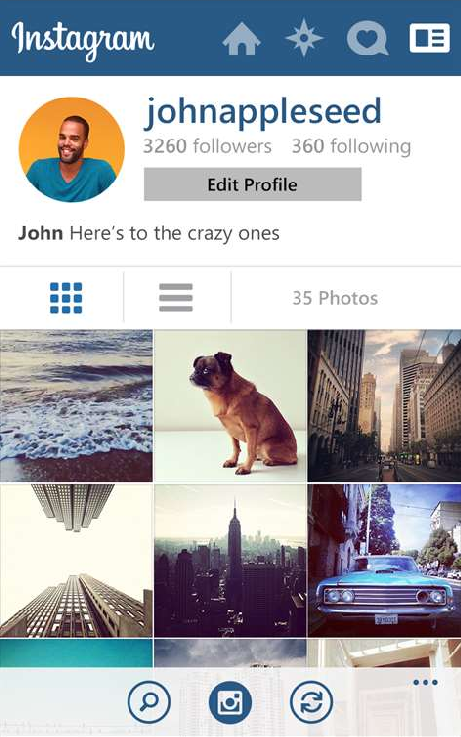
Laden Sie Instagram für Windows Phone herunter und installieren Sie sie
- Klicken Sie auf das Symbol, um Fotos hinzuzufügen
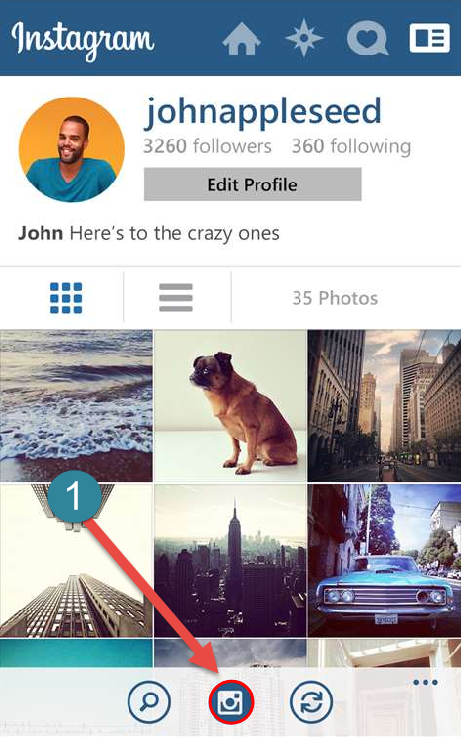
Laden Sie Instagram für Windows Phone herunter und installieren Sie sie
- Ziehen Sie an, indem Sie auf eine große Taste klicken, wie im Screenshot angegeben
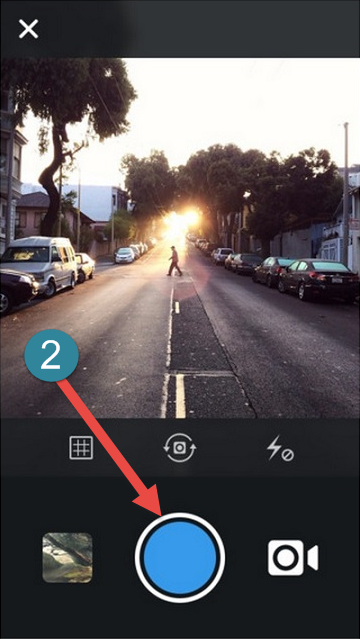
Laden Sie Instagram für Windows Phone herunter und installieren Sie sie
- Als nächstes Bearbeiten Sie ggf. ein Foto (Anweisung unten)
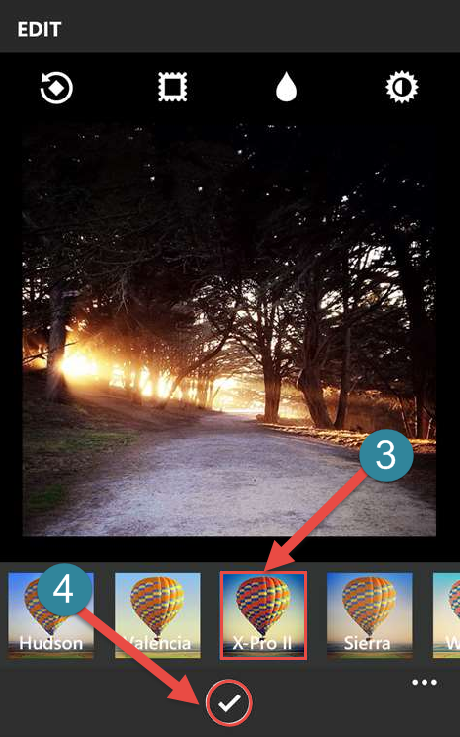
Laden Sie Instagram für Windows Phone herunter und installieren Sie sie
Wie benutzt man die Anwendung "Instagram" für "Windows Phone"?
Wie geht es zur Website " Instagram."Und sie benutzen es, wir haben bereits gelernt. Wie man gesehen werden kann, ist es überhaupt nicht schwierig. Wir beraten Sie, wie Sie die Funktionen der Anwendung verwenden, z. B. Prozessfotos. Dazu müssen Sie den kleinen Anweisungen folgen:
- Wenn Sie den einen oder anderen Bereich des Fotos erhöhen müssen, erfolgt dies mit dem Geist der Finger: Nur auf dem Display tauchen Sie zwei Finger an, bis Sie das gewünschte Ergebnis erzielen (jeweils, dass die Waage reduziert werden kann, Reinigen Sie Ihre Finger auf dieselbe Weise.

Laden Sie Instagram für Windows Phone herunter und installieren Sie sie
- Wenn Sie Filter benötigen, befinden sie sich am unteren Bereich, wenn Sie die Bearbeitung, den Filter auswählen, den Sie benötigen, und auf dem Foto auferlegen.
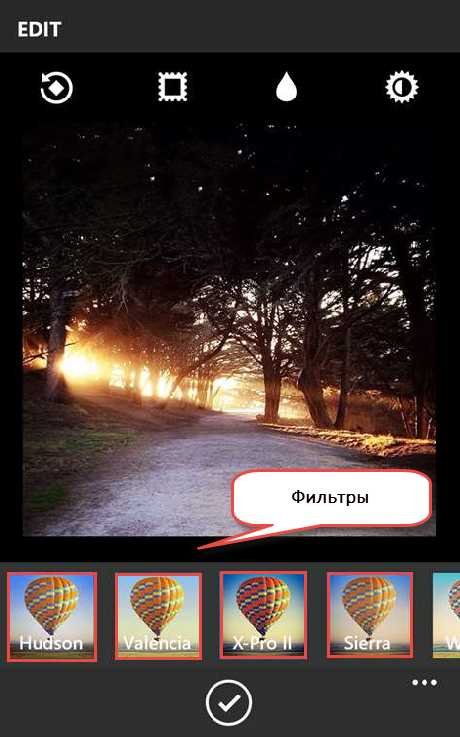
Laden Sie Instagram für Windows Phone herunter und installieren Sie sie
- Legen Sie das Bild mit dem im Screenshot markierten Symbol in den Rahmen.
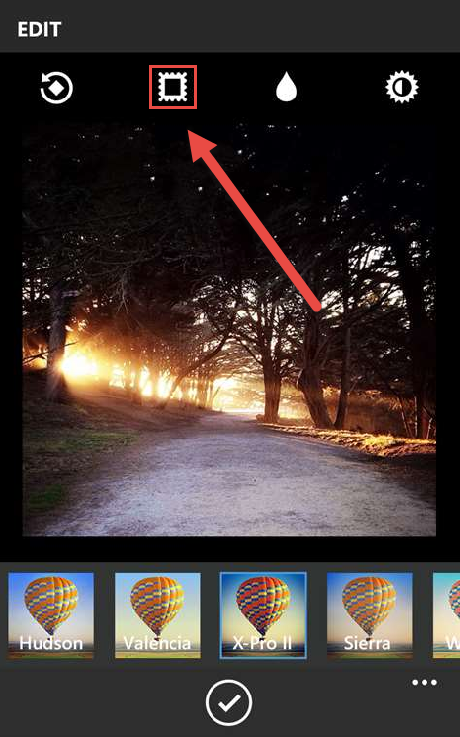
Laden Sie Instagram für Windows Phone herunter und installieren Sie sie
- Wenn Sie jedes Fragment des Fotos verschwimmen möchten, klicken Sie auf das Drop-Symbol oben auf dem Bildschirm.
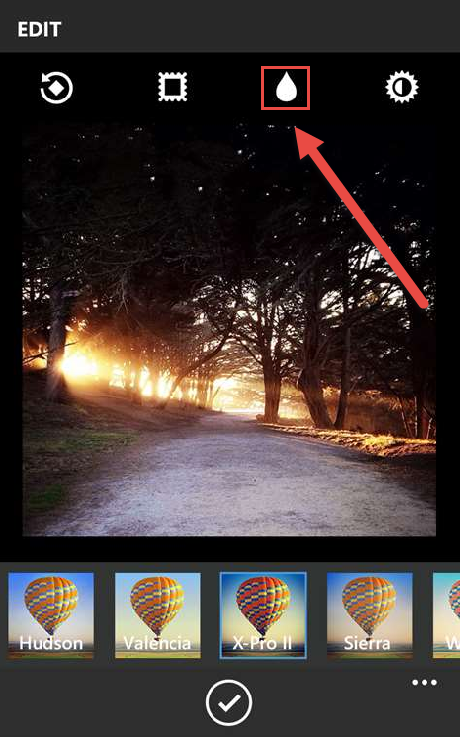
Laden Sie Instagram für Windows Phone herunter und installieren Sie sie
- Nutzen Sie den Schnappschuss, wenn es erforderlich ist
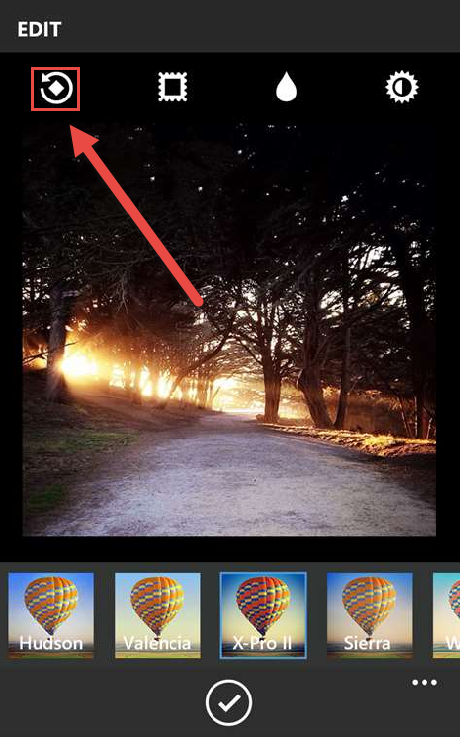
Laden Sie Instagram für Windows Phone herunter und installieren Sie sie
- Speichern Sie das Foto nach dem Bearbeiten das Foto in Ihrem Konto, indem Sie auf das Häkchen unten auf dem Bildschirm klicken.
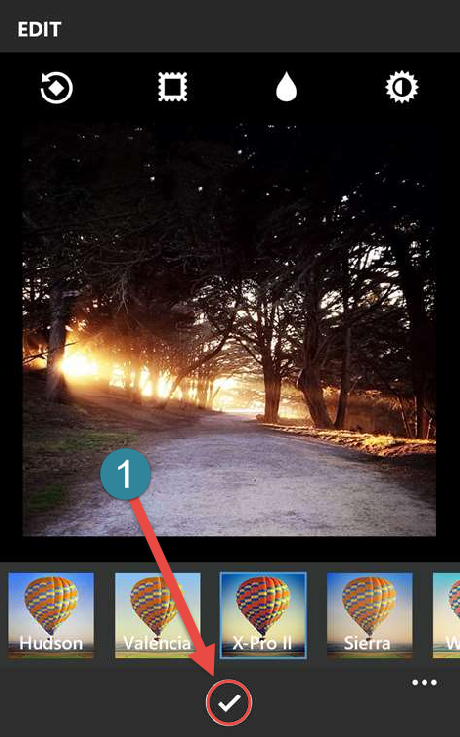
Laden Sie Instagram für Windows Phone herunter und installieren Sie sie
